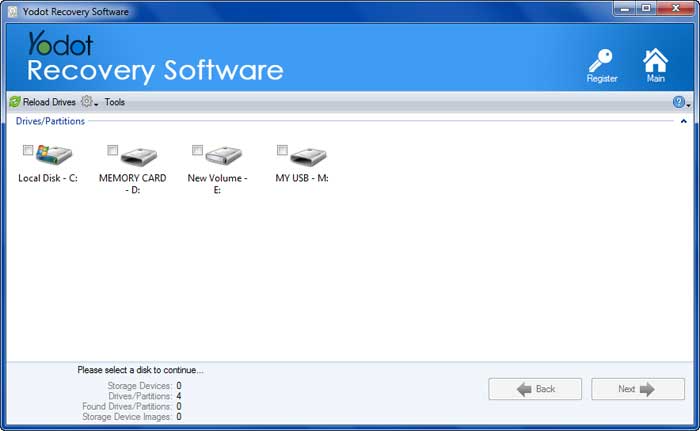“He perdido un documento muy importante de mi unidad USB; Estaba trabajando en algunos archivos de Word en mi cuaderno hace unos días. Solía abrir documentos de Word directamente desde mi USB y guardarlos en sí mismo sin copiar esos archivos de Word en mi computadora portátil. Estoy en Microsoft Vista, ¿hay alguna manera de que pueda recuperar documentos de word no guardados En unidad USB?”
Este tipo de percance le puede pasar a cualquiera antes de la advertencia, por lo general, las personas almacenan su información importante en sus unidades USB; a veces, el valor de los datos almacenados en una unidad USB vale más que la propia unidad. Sin embargo, las unidades USB no son estables en comparación con otros dispositivos de almacenamiento, y usarlas para almacenar datos vitales durante demasiado tiempo es una muy mala idea.
En muchos casos, los archivos de Word de una unidad USB pueden perderse o eliminarse debido a muchas razones imprevistas. Afortunadamente, con la ayuda de algunas técnicas y una herramienta de recuperación profesional, puede recuperar archivos de word no guardados windows En unidad USB fácilmente. Antes de pasar a los pasos de recuperación, echemos un vistazo a algunos escenarios de casos que conducen a la pérdida de archivos de Microsoft Word de las unidades USB:
- Los archivos de Word eliminados por error de la unidad USB no se almacenan en la Papelera de reciclaje de Windows
- Formateando el dispositivo USB que contiene sus documentos de Microsoft Word.
- Corrupción de la unidad USB debido a infecciones de virus/malware o errores de la unidad.
- La utilidad antivirus que escanea las unidades USB en busca de virus puede borrar ciertos archivos de Word sin su conocimiento.
- Apagado anormal del sistema al transferir documentos de Word desde USB a la computadora.
Programa para Recuperar Documentos de word guardados en USB
Aquí hay algunos métodos probados para recuperar documentos de Word perdidos o eliminados de USB:
- Recuperar documento de Word desde una unidad flash usando CMD
- Recuperar archivos de Word eliminados de USB usando la versión anterior
- Recuperar documentos de Word perdidos desde Pendrive usando GUI
- Recuperar documentos de Word perdidos/eliminados mediante la recuperación automática
- Restaurar documentos de Word desde USB usando el software de recuperación de archivos Yodot [Más preferido]
Método 1: Recuperar documento de Word desde una unidad flash usando CMD
Símbolo del sistema, conocido como CMD, es parte de cada instalación de Windows y le proporciona todos los comandos necesarios, incluidos los de las instrucciones a continuación..
- Conecte la unidad flash USB a su computadora.
- Abra el Start menu, type cmd, and hit Enter en tu teclado.
- Escribe chkdsk X: /f en la ventana del símbolo del sistema y presione Enter. Sólo asegúrese de reemplazar “X” con la letra asignada a su unidad flash USB.
- Finalmente, escriba ATTRIB -H -R -S /S /D X:*.* y presione la tecla Enter (Nuevamente, reemplace “X” con la letra de unidad de la unidad USB).
- Espere a que se complete el proceso.
Siempre que el método haya tenido éxito, debería ver todos los documentos de Word eliminados en una carpeta recién creada en su unidad USB.
Método 2: recuperar archivos de Word eliminados de USB usando la versión anterior
Windows proporciona una forma eficiente de recuperar archivos eliminados de la unidad USB utilizando versiones anteriores.
Paso 1: Conecte su unidad flash USB a la computadora donde ha realizado una copia de seguridad de sus archivos en la unidad flash con File History.
Paso 2: Haga clic derecho en la carpeta donde se guardaron sus archivos antes de eliminarlos. Seleccione Restore previous versions del menú.
Paso 3: Seleccione la versión anterior según la hora y luego haga clic en Restore.
Método 3: recuperar documentos de Word perdidos desde Pendrive usando GUI
Microsoft lanzó Windows File Recovery en 2020. Esta es una aplicación gratuita que usa líneas de comando sin interfaces gráficas de usuario. El usuario puede ingresar comandos para diferentes escenarios y sistemas de archivos de Windows. El formato de Recuperación de archivos de Windows es el siguiente:
winfr source-drive: destination-drive: [/mode] [/switches]
Hay dos modos básicos para ayudarlo a recuperar archivos eliminados. Hay interruptores para especificar qué archivos recuperar y qué ubicaciones y tipos de archivos recuperar. Siga los pasos a continuación para ver ejemplos de comandos. Puede ir al soporte de Microsoft para obtener información más detallada.
Paso 1: Comprueba el sistema de archivos de tu disco duro. Right-click la partición y seleccione Properties.
Paso 2: Hay algunos interruptores comunes para usar.
- - /n: Busca un archivo específico mediante el uso de un nombre de archivo, ruta de archivo, tipo de archivo o comodines.
- - /segment: Modo de segmento, opción de recuperación para unidades NTFS que utilizan segmentos de registro de archivos.
- /signature: Modo de firma, opción de recuperación para todos los tipos de sistemas de archivos mediante encabezados de archivos.
- /u: Recupere los archivos no eliminados, como de la papelera de reciclaje.
Método 4: usar la recuperación automática
Microsoft Office proporciona una herramienta útil como "Recuperación automática", que a veces lo ayuda a recuperar sus archivos de documentos perdidos o borrados. Auto Recover es una función que guarda constantemente el contenido de un archivo de Word en funcionamiento; esta característica es muy útil para aquellos usuarios que perdieron sus documentos debido a una terminación incorrecta del sistema mientras trabajaban en su documento de Word.
La ubicación predeterminada del archivo de recuperación automática es:
“c:\users\username\Appdata\Roaming\Microsoft\Word\”
Nota: Para usar esta función, debe cambiar la configuración en la aplicación MS Word.
Ir start > Microsoft Word > File > Options > Save > Tick the “save auto-recovery información cada 10 minutos” y marque también la “keep the last AutoSaved version if I close without saving”
Si su documento de Word se pierde y su Auto Recover está deshabilitada, entonces puede ser más adecuado usar un software confiable como el software de recuperación de archivos Yodot para restaurar archivos de Word desde una unidad USB.
Método 5: ¿Cómo restaurar documentos de Word desde USB usando el software de recuperación de archivos Yodot?
Software de recuperación de archivos Yodot funciona como una herramienta útil para recuperar todo tipo de documentos de las unidades USB y otros dispositivos de almacenamiento extraíbles, como tarjetas de memoria, discos duros portátiles, etc. Esta herramienta admite la recuperación de numerosos documentos de MS Office y otros, incluidos doc, ppt, pptx, xls, xlsx, pst, dbx, pdf, mdb, zip, rar, etc., desde varios dispositivos de almacenamiento.
Como Recuperar un Archivo de Word Guardado en una USB?
- Conecte su unidad USB a una computadora con Windows en buen estado.
- Descargue e instale la herramienta de recuperación de archivos Yodot.
- Ejecute el software y haga clic en el Deleted File Recovery opción para recuperar su archivo de Word eliminado desde el USB o el Lost File Recovery opción a recuperar archivos de word no guardados windows En unidad USB.
- Elija su unidad USB desde donde perdió los archivos de Word.
- El software inicia el proceso de escaneo y muestra todos los documentos de Word recuperados de la unidad USB.
- Seleccione los archivos de Word que le gustaría recuperar.
- Finalmente, obtenga una vista previa y guarde el archivo de Word recuperado en la ubicación deseada; no a la misma unidad USB.
- Guarde el archivo importante en Google Drive o almacenamiento en la nube.
- No utilice su unidad de almacenamiento USB para almacenar datos después de perder datos vitales.
- Haga una copia de seguridad de todos los contenidos importantes de la unidad USB antes de formatearla.
- Use un programa antivirus de calidad para eliminar virus mortales de su USB y de su sistema.